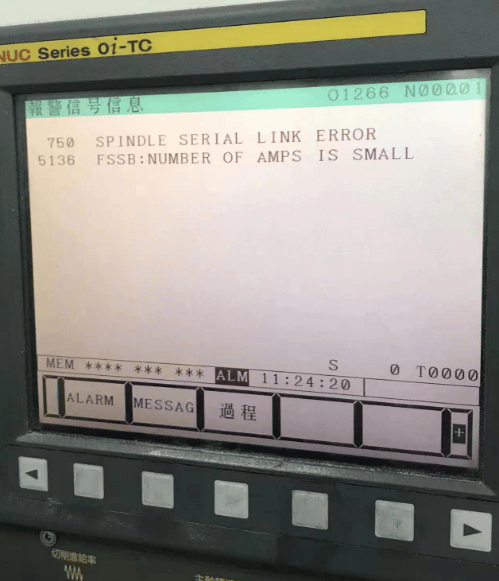FANUC 如何使用LADDER III软件在线监控梯形图
LADDER III软件在线监控梯形图
熟悉工控自动化的朋友,对一些三菱、欧姆龙、西门子等PLC产品会有一定的了解,这些通用的PLC需要与PLC编程软件连接后,才能实现在线监控全局梯形图。在FANUC系统中,可以在CNC上直接查看梯形图,非常方便,当然也可以通过LADDER III软件进行在线监控,接下来本文主要介绍如何使用LADDER III软件进行PMC监控。
1.首先使用网线将CNC与电脑连接完成;
2.在CNC中以太网画面下设定IP地址,如下图:
IP:192.168.1.1,子网:255.255.255.0以上地址属于系统默认地址;

3.进入到“PMCCNF”画面下的“在线”画面,在线画面中设定“高速接口”为“使用”,此时电脑与CNC并未建立连接,高速接口状态显示为“待机”;
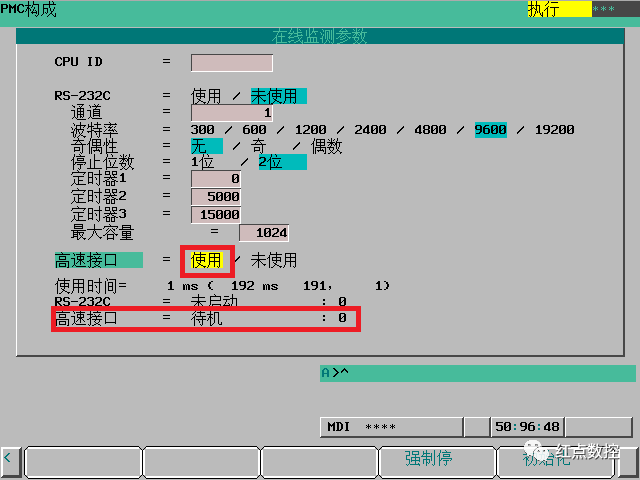
4.上述设置完成后,就需要进行PC端设置,首先需要设置本地连接的IP地址,点开电脑本地连接,在“Internet 协议版本4(TCP/IPv4)”中设定IP地址与子网地址,IP设定地址前三位设定需要与CNC设定相同,最后一位需要与CNC设定不同,子网地址设定相同。本文设定电脑IP地址为:192.168.1.10 子网:255.255.255.0;设定完成后点击“确定”;
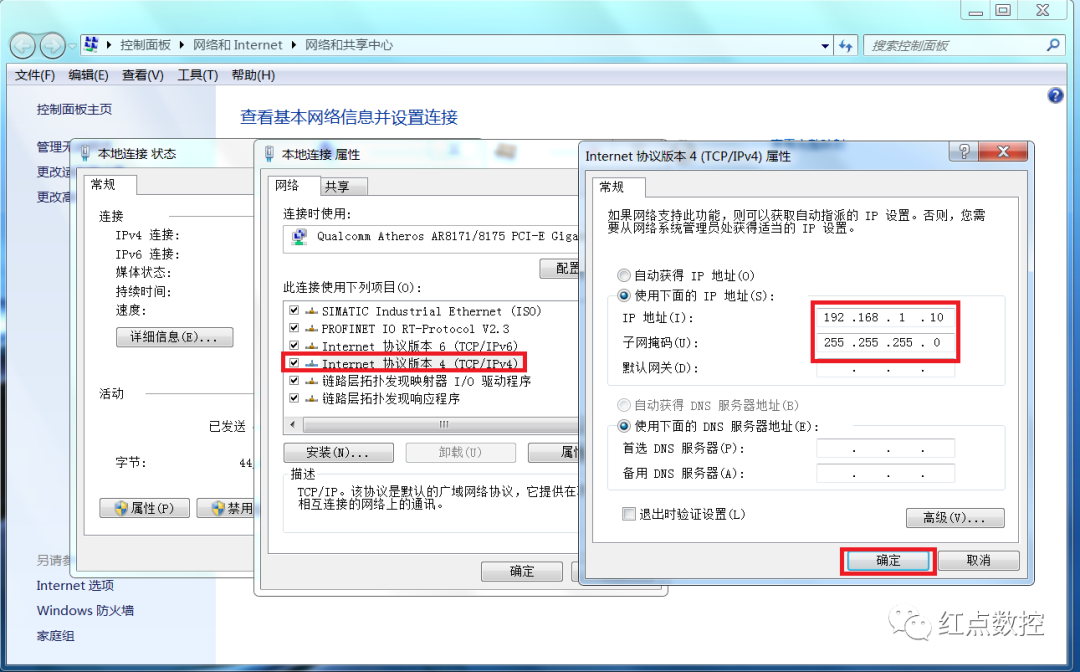
5.电脑端IP地址设定完成后,打开LADDER III软件,在菜单栏中点击“Tool(工具)”,在下拉菜单中选择“Communication(通讯)”进行通讯相关参数设定;
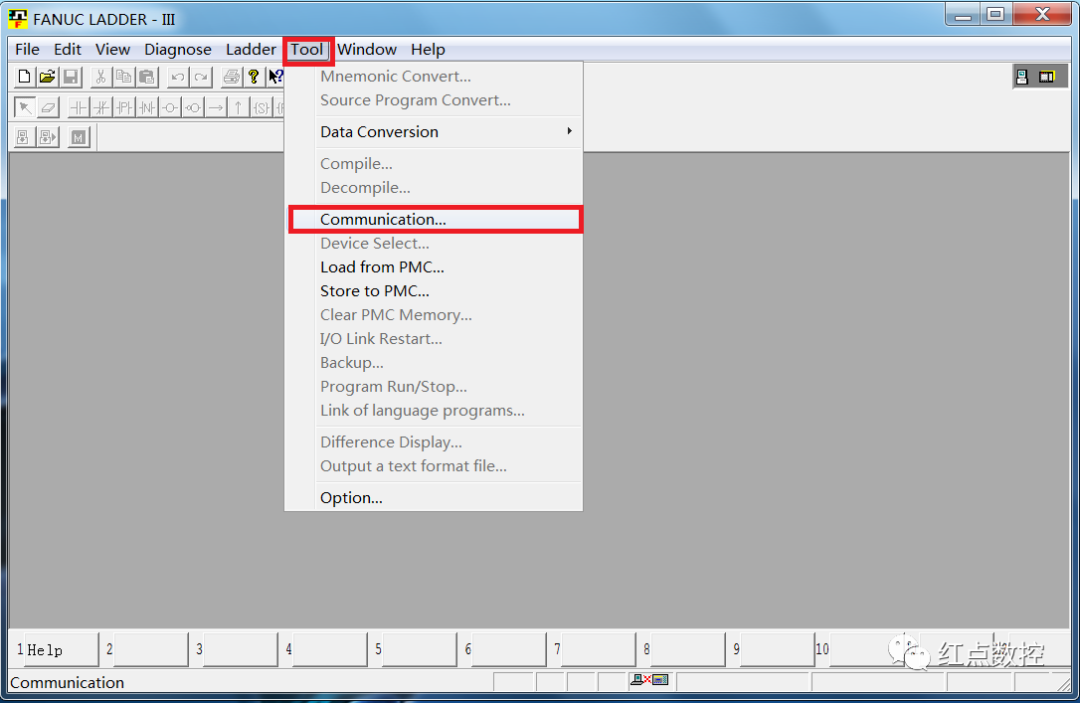
6.在弹出的通讯设定画面中,依次点击“Setting(设定)”,在设定画面中点击“Add Host(添加主机)”,系统弹出添加对话框,在对话框“Address(地址)”栏中添加IP地址,此IP地址需要与CNC地址设定一致,本文设定为:192.168.1.1;在“Name(名称)”随意编辑名称,在“Device Type(设备类型)”中选择“CNC”,设定完成后,点击“OK(确认)”;’
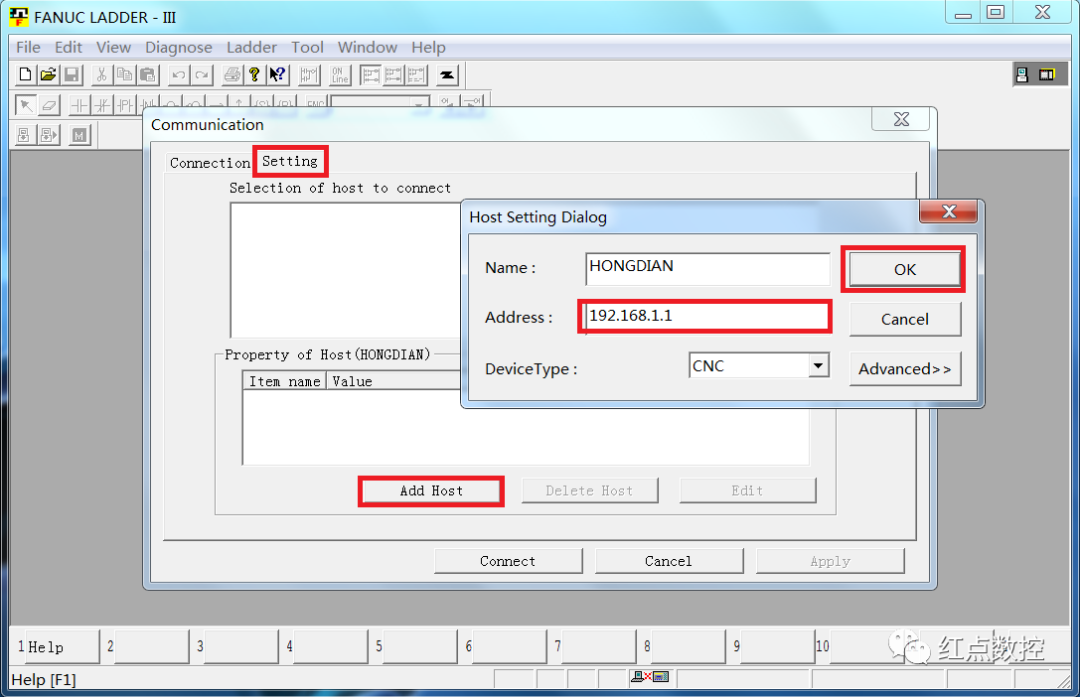
7.画面回到通讯设定画面,选中列表中刚添加的主机信息后,点击“Connect(连接)”开始进行与CNC连接通讯;
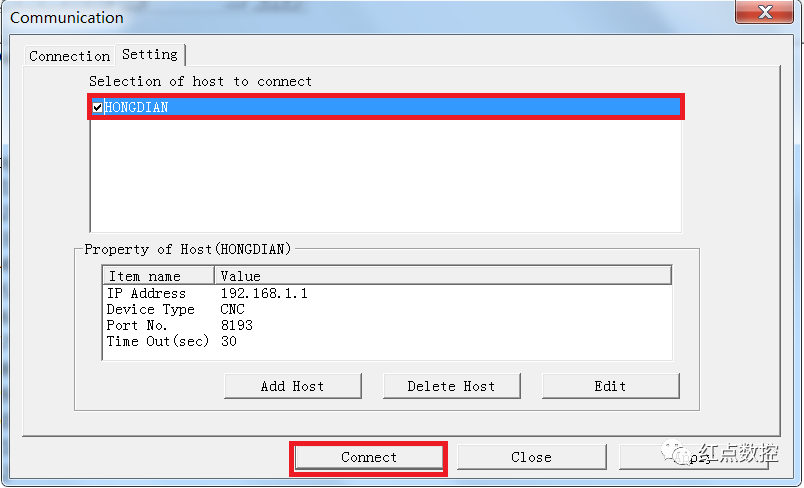
8.软件与CNC通讯完成后,对话框中会显示“Connected(已连接)”,此时关闭对话框即可;
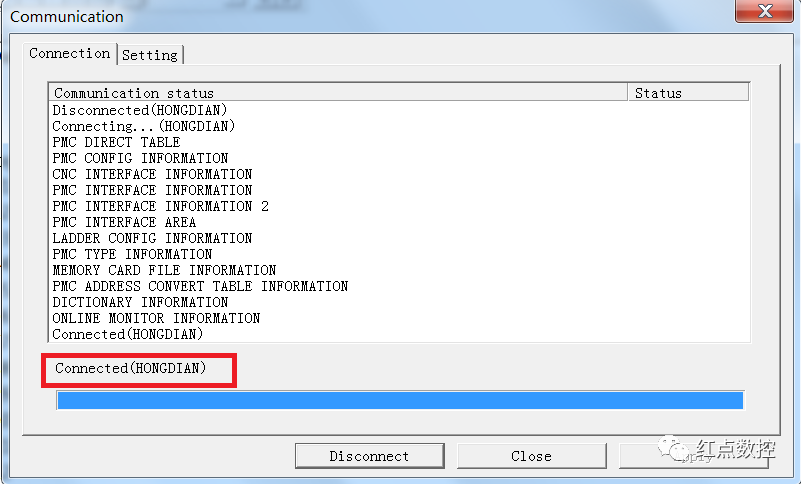
9.关闭对话框后,软件会自动加载PMC梯形图,加载完成后直接查看梯形图,梯形图默认为在线监控状态;

10.此时在CNC画面中高速接口状态已经变为“通讯中”。
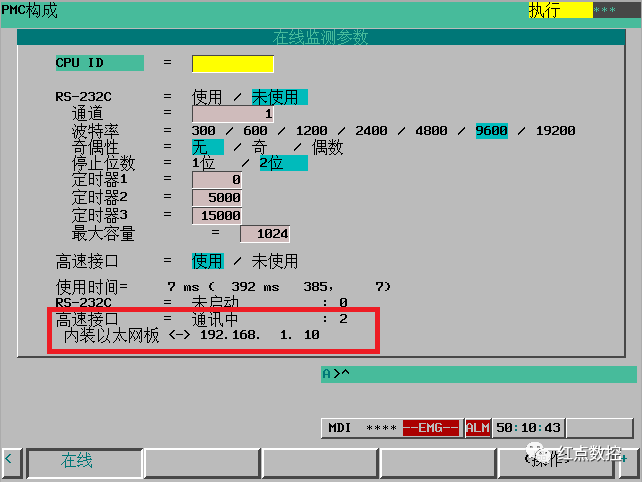
以上为使用LADDER III软件进行在线监控梯形图的操作步骤,初学者可参照本文进行操作。